Come abilitare l'annotazione per le riunioni Zoom
Zoom semplicemente non consente una riunione virtuale faccia a faccia, ma consente anche di annotare lo schermo e fare disegni per aiutare i partecipanti ad avere una comprensione approfondita dell'argomento. La parte migliore è che anche i partecipanti possono utilizzare gli strumenti di annotazione(use annotation tools) , ma solo con il permesso dell'ospite. Quindi, impariamo come abilitare l' annotazione per le riunioni(annotation for Zoom meetings) Zoom in Zoom.
Abilita annotazione per riunioni Zoom
- Accedi al tuo portale web Zoom.
- Vai alle impostazioni.
- Passa alla scheda Riunione.
- Scorri verso il basso fino a In riunione (Base)
- Abilita l'interruttore per Annotazione.
- Avvia l'app Zoom.
- Fai clic sull'opzione (Click)Condividi schermo(Share Screen) e scegli l' opzione Lavagna(Whiteboard) .
- Selezionare l' opzione Annota(Annotate) dalla barra dei menu visualizzata sullo schermo.
- Scarabocchi(Doodle) sullo schermo, come preferisci.
L' app di videoconferenza(video-conferencing app) supporta 2 strumenti meno conosciuti ma interattivi, ovvero Annota(Annotate) e lavagna(Whiteboard) . Mentre Annotazione(Annotation) ti consente di disegnare su uno schermo condiviso, Lavagna(Whiteboard) ti consente di aggiungere testi a uno schermo vuoto che tutti in una riunione possono vedere.
Per abilitare la funzione Annotazione(Annotation) per le riunioni Zoom , dovrai prima accedere al tuo portale web.
Quindi, vai su Impostazioni(Settings) .
Quando si apre la finestra Impostazioni(Settings) , passa alla scheda Riunione(Meeting) e scorri verso il basso fino all'opzione In riunione (Base) .(Meeting (Basic))
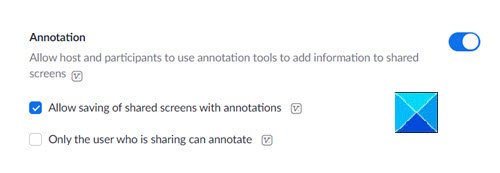
Qui, abilita semplicemente l'interruttore per la funzione Annotazione(Annotation) . Questa opzione farà apparire una nuova barra degli strumenti con una varietà di modi per disegnare sullo schermo. Consentirà inoltre ai partecipanti di utilizzare gli strumenti di annotazione per aggiungere informazioni agli schermi condivisi.
Quindi, per iniziare, apri l' app Zoom e fai clic sul pulsante (Zoom)Condividi schermo(Share Screen) .
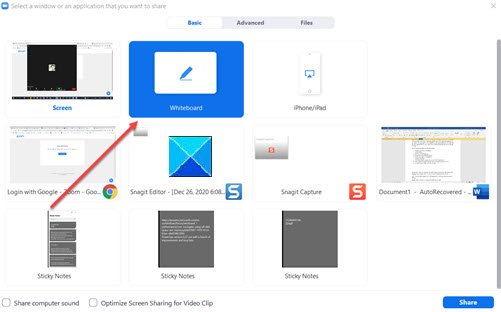
Basta selezionare una finestra ( Lavagna ) sullo schermo per avere accesso immediato agli strumenti di annotazione.

Una volta che sei sullo schermo che intendi condividere, fai clic sul pulsante " Annota(Annotate) " sulla barra degli strumenti mobile.
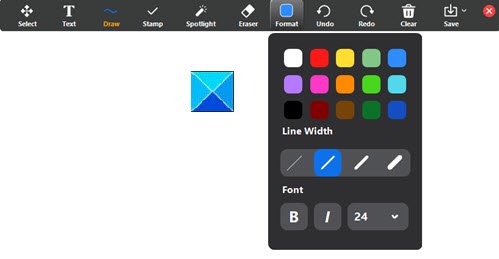
La barra delle annotazioni diventerà visibile e apparirà nella parte superiore dello schermo che stai condividendo.
Questo è tutto quello che c'è da fare!
Dai un'occhiata a questi post ora:(Take a look at these posts now:)
- Come apparire al meglio durante una chiamata in videoconferenza(How to look your best on a video conferencing call)
- Etichetta di videoconferenza che devi seguire.(Video conferencing etiquette you need to follow.)
Related posts
Optimize Screen Share per uno Video Clip a schermo intero in Zoom
Come aggiungere Zoom a Microsoft Teams
Best Zoom apps per Education, Productivity, Collaboration and Recording
Il tuo browser impedisce l'accesso al tuo microfono - Zoom error
Zoom Tips and Tricks per una migliore Video Conferencing
6 modi per partecipare a una riunione Zoom
Correzioni rapide quando la videocamera per riunioni Zoom non funziona
Zoom Investment Portfolio Manager per Windows 10
Come impostare e utilizzare Zoom: è meglio di Skype?
Come personalizzare lo Waiting Room in un Zoom meeting
Cos'è Optical VS Digital Zoom su uno smartphone?
Come falsare il pagamento Attention in Zoom Video Calls
Come Dial Into A Zoom Meeting con un Phone Number
Come cambiare il predefinito Zoom level in PowerPoint
Show Profile Picture in Zoom Meeting Invece di Video
Abilitare o disabilitare aggiornamento Zoom auto utilizzando Group Policy or Registry
Come aggiungere il Zoom Gallery feature a Google Meet
Come giocare Bingo su Zoom con gli amici
2 modi per creare un account Zoom Meetings
Come vedere Everyone su Zoom (su Desktop & Mobile)
